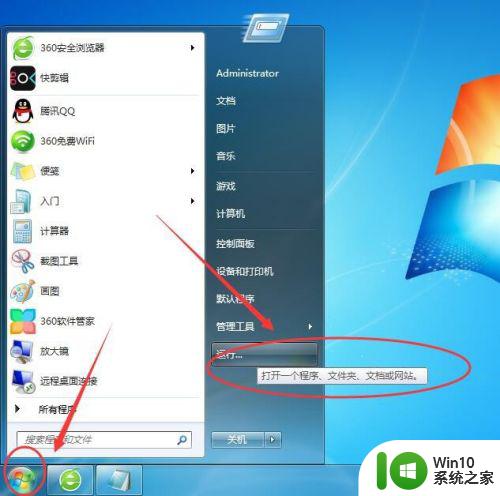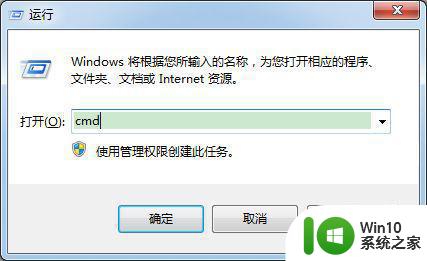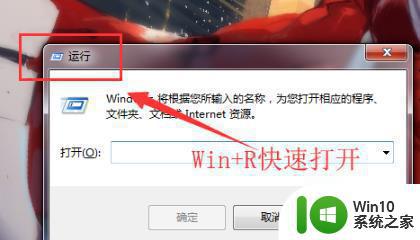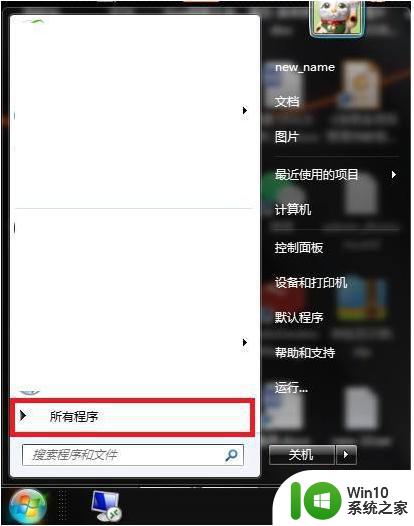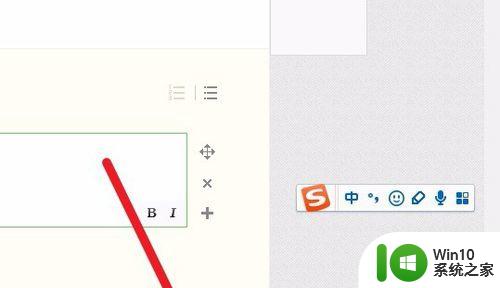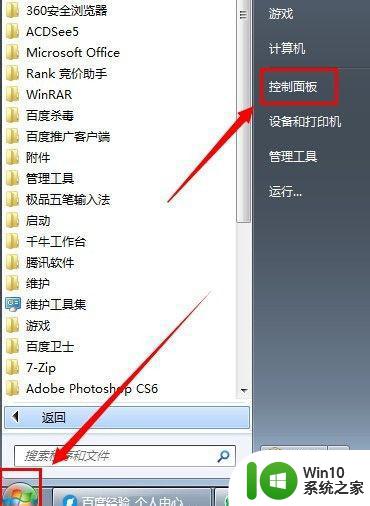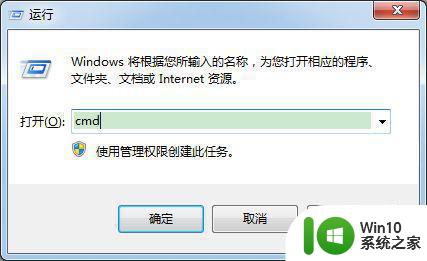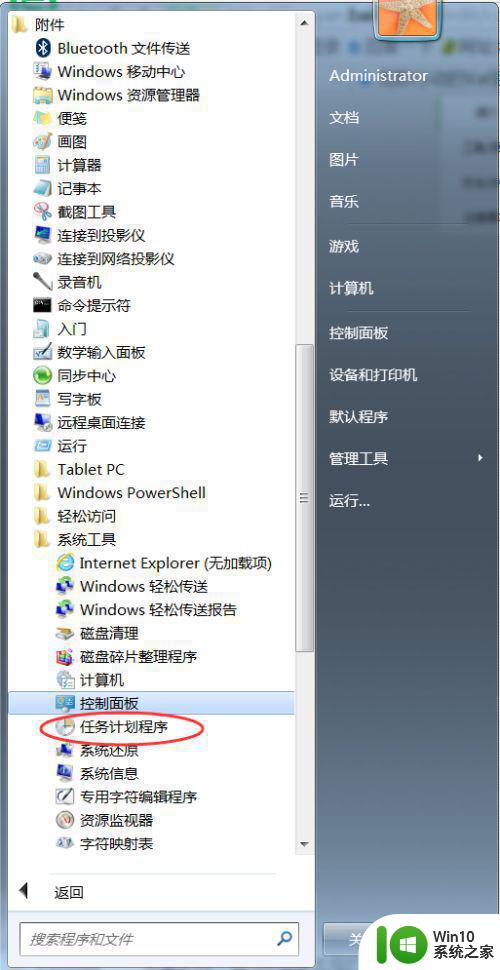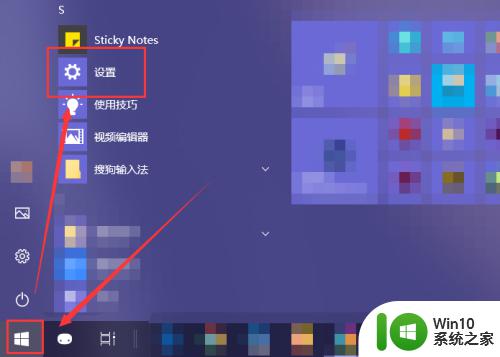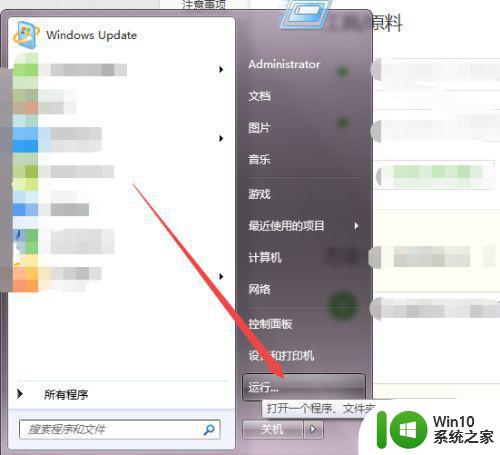win7电脑nvidia设置怎么关掉自启动 开机自动运行nvidia设置,win7怎么关闭
近日有win7系统用户发现每次开机之后,就会自动运行nvidia设置,在桌面任务栏右下角就会显示nvidia设置图标,每次都需要自己手动退出很麻烦,那么要怎么关闭win7开机自动运行nvidia设置呢?想这样做的用户们可以跟随小编来看看win7电脑nvidia设置关掉自启动的详细方法吧。
具体步骤如下:
1、点击“开始菜单”,选择“运行”,打开运行后输入“services.msc”命令之后并 确定。如下图所示:
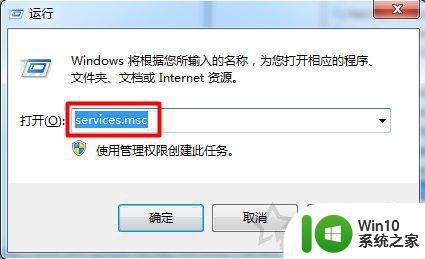
2、打开本地服务后,在列表中找到“NVIDIA Display Driver Service”服务。如下图所示:
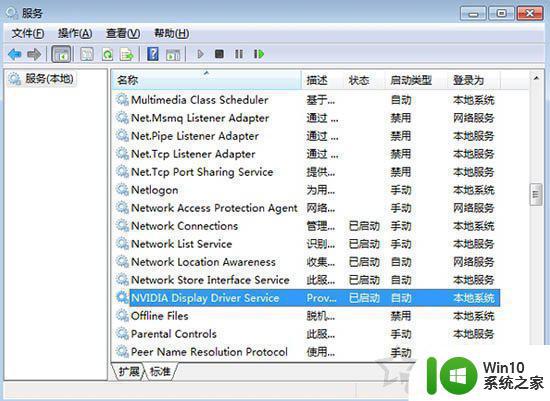
3、鼠标双击打开该服务,然后将NVIDIA Display Driver Service服务的启动类型设置为禁用,然后停止服务。如下图所示:
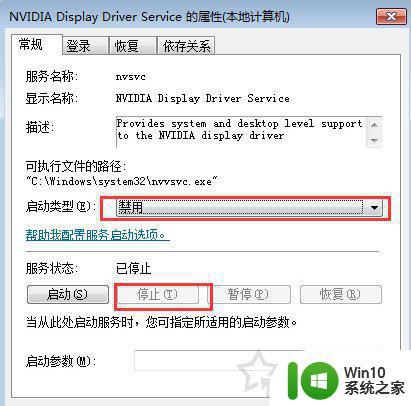
点击系统托盘的NVIDIA图标,打开NVIDIA控制面板,在“桌面”菜单内将“显示通知托盘图标”的钩去掉即可。
上述给大家讲解的就是win7电脑nvidia设置怎么关掉自启动的详细内容,有相同需要的小伙伴们不妨可以学习上面的方法来禁止,这样开机就不会再自动运行nvidia设置了。